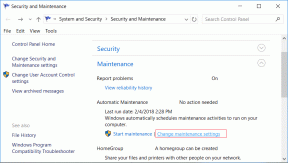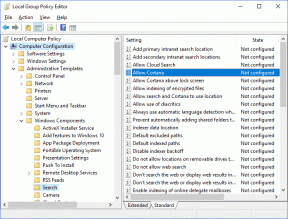Solucione el error HTTP 431 en Google Chrome
Miscelánea / / April 05, 2023
Google Chrome es un navegador web. Solo necesita escribir lo que desea buscar; el navegador en cuestión lo encontrará. Es rápido, seguro y confiable. Por lo tanto, es un navegador web popular. Incluso lo uso en mi teléfono Android y PC porque es seguro. Pero muchos usuarios han informado que los campos de encabezado de solicitud 431 son demasiado grandes. Entonces, si también se enfrenta al tema discutido, está en la página correcta. En esta guía, le diremos qué causa el error HTTP 431 en Google Chrome y cómo solucionarlo. Entonces, sigue leyendo la guía.

Tabla de contenido
- Cómo reparar el error HTTP 431 en Google Chrome
- Método 1: Actualizar página
- Método 2: usar el modo de incógnito
- Método 3: crear un nuevo perfil
- Método 4: desactivar la conexión del servidor proxy
- Método 5: eliminar la extensión problemática
- Método 6: borrar cookies y caché
- Método 7: actualizar el adaptador del controlador de red
- Método 8: vaciar la caché de DNS
- Método 9: Actualizar Google Chrome
- Método 10: reinstalar el navegador
- Método 11: usar otro navegador
Cómo reparar el error HTTP 431 en Google Chrome
Antes de discutir cómo solucionar el error HTTP 431 en Google Chrome, comprendamos las posibles razones del código de error en cuestión:
- Puede ocurrir debido a fallas temporales.
- Cuando el campo del encabezado de la solicitud es demasiado grande.
- Una extensión problemática también puede ser otra razón para el problema en cuestión.
- Aparte de esto, puede ocurrir debido a un perfil de usuario corrupto.
- Otra posible causa puede ser un servidor proxy.
- Caché corrupto y cookies en el navegador.
- Un controlador de adaptador de red obsoleto.
- Caché de DNS dañado.
- Versión obsoleta de Google Chrome.
Comencemos con la solución de problemas. Entonces, sigue leyendo hasta el final para conocer todos los métodos posibles para solucionar el problema.
Método 1: Actualizar página
Como el error HTTP 431 también puede ocurrir debido a fallas temporales, debe actualizar la página. Cuando actualice la página, se resolverán las fallas temporales que causan el problema. Para actualizar el navegador discutido, puede presionar Teclas Ctrl + R simultáneamente o presione el botón tecla F5 en tu teclado.
Si el error persiste, use los siguientes métodos para solucionar el error en cuestión.
Lea también: 8 formas de arreglar la reproducción automática de Disney Plus que no funciona en Chrome
Método 2: usar el modo de incógnito
Otro método posible para arreglar los campos de encabezado de solicitud 431 demasiado grandes es usar el modo de incógnito. En el modo de incógnito, una vez que haya cerrado todas las pestañas de incógnito, su navegador no guardará el historial de los sitios web que visitó. El uso del modo de incógnito solucionará el problema si se debe a la extensión instalada. Lea nuestra guía de habilitar el modo incógnito en Chrome.

Método 3: crear un nuevo perfil
Se pueden adjuntar datos adicionales a los encabezados de los paquetes de datos enviados a sitios problemáticos. El motivo del archivo adjunto de datos adicionales con los encabezados es un perfil de usuario corrupto en el navegador mencionado. Por lo tanto, debe crear un nuevo perfil en el navegador mencionado siguiendo los pasos que se detallan a continuación.
1. Primero, abre Google Chrome en PC con Windows.
2. Después de eso, navegue a el icono de usuario en el lado derecho de la pantalla.

3. Elegir +Agregar.

4. A continuación, seleccione Continuar sin cuenta.
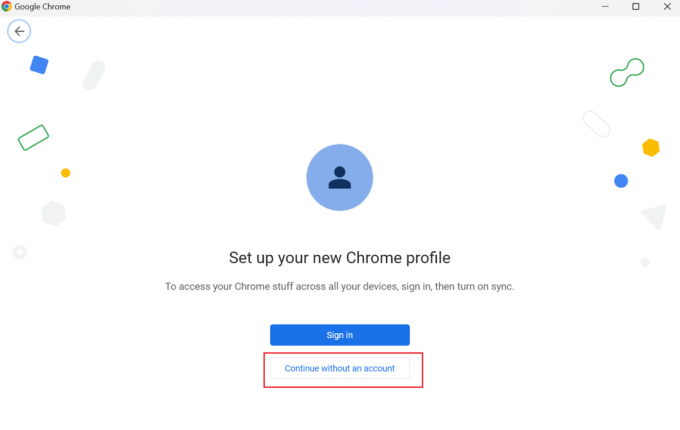
5. Escribe el nombre del nuevo perfil y seleccione Hecho.

Método 4: desactivar la conexión del servidor proxy
Un servidor Proxy se utiliza para múltiples propósitos. Uno de sus objetivos es mantener la seguridad y privacidad de los usuarios. Pero el servidor proxy, que lo mantiene seguro en línea, puede causar el código de error en cuestión y hacer que la conexión a Internet sea inestable. Los pasos para apagar el servidor proxy en Windows 11 se detallan a continuación para corregir el error HTTP 431 en Google Chrome. Entonces, sigue leyendo.
1. Primero, abra el Menu de inicio presionando el botón tecla de Windows en el teclado
2. Después de eso, escriba Opciones de Internet en el cuadro de búsqueda y seleccione Abierto.
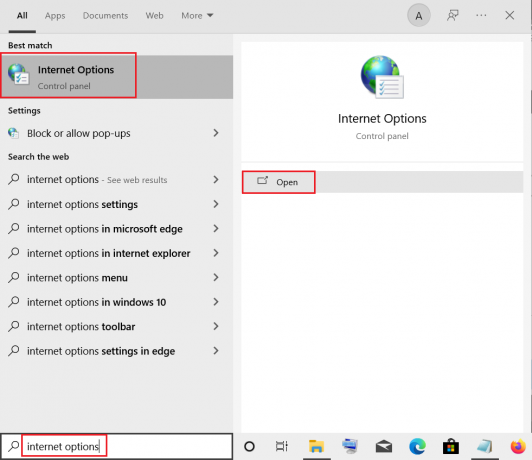
3. Selecciona el Conexiones pestaña.
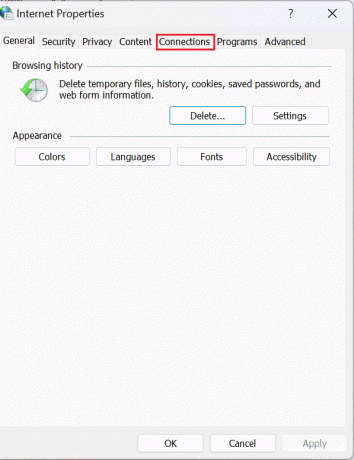
4. A continuación, seleccione Configuración de LAN.
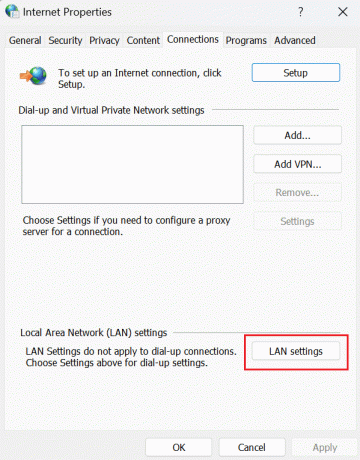
5. Después, desmarque Usar un servidor proxy para LAN (Esta configuración no se aplicará a las conexiones de acceso telefónico o VPN).

6. Ahora, haga clic en DE ACUERDO.
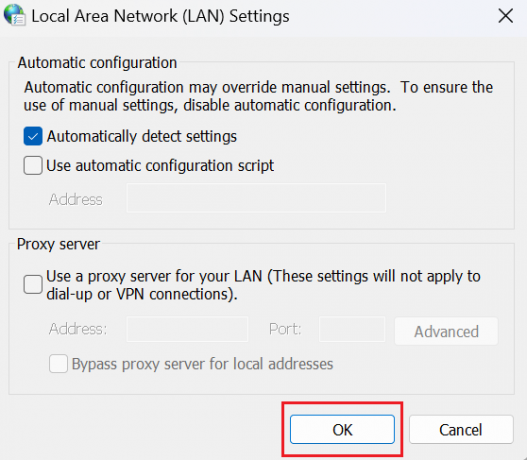
7. Finalmente, vuelva a visitar el sitio web y verifique si el problema en cuestión se ha solucionado. Pruebe el siguiente método si el problema persiste.
Lea también: 7 formas rápidas de arreglar Hulu Chromecast no funciona
Método 5: eliminar la extensión problemática
Las extensiones son programas informáticos que permiten a los usuarios personalizar la experiencia de navegación de Chrome. Las extensiones se crean utilizando tecnologías web como HTML, CSS y JavaScript. Estas extensiones mejoran la productividad de los usuarios. Sin embargo, puede conducir al error HTTP 431 Chrome. Por lo tanto, puede eliminar el problema que causa que las extensiones resuelvan el error HTTP 431 en Google Chrome. Los pasos que le enseñarán cómo eliminar las extensiones se dan a continuación:
1. Primero, navegue a tres puntos ubicado en la esquina derecha de la página de Chrome.
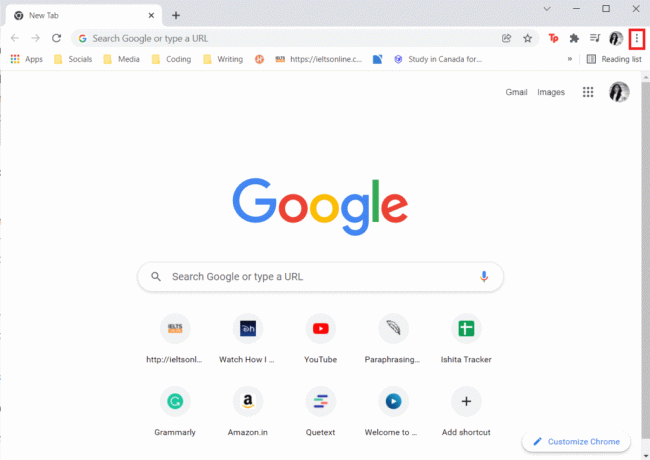
2. En el menú desplegable, elija Más herramientas.
3. En el menú contextual, seleccione Extensiones.

4. Deshabilite todas las extensiones haciendo clic en el palanca–botón de apagado.
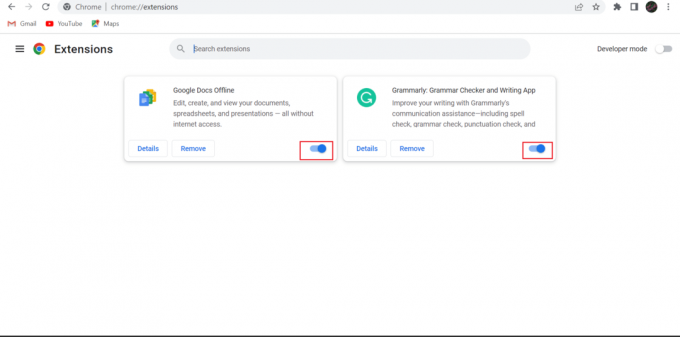
5. Después de eso, habilite una extensión a la vez haciendo clic en el palanca botón.

6. Visite un sitio web en el que se enfrenta al problema. Si después de habilitar una extensión en particular, surge el problema en cuestión, haga clic en el Eliminar botón para esa extensión.

7. A continuación, seleccione Eliminar.

Método 6: borrar cookies y caché
Otro método posible para corregir los campos de encabezado de solicitud 431 demasiado grandes es borrar el caché y las cookies. Hemos proporcionado los pasos para guiarlo en la limpieza de caché y cookies en el navegador mencionado. Por lo tanto, consulte nuestro artículo sobre Cómo borrar caché y cookies en Google Chrome.

Lea hasta el final para conocer más formas de corregir el error HTTP 431 en Google Chrome
Método 7: actualizar el adaptador del controlador de red
Un controlador de adaptador de red obsoleto puede ser el motivo del error HTTP 431 de Chrome. La actualización periódica del adaptador del controlador de red garantiza una conexión a Internet fluida. Aparte de esto, cualquier error en el software también se corregirá. Además, su PC con Windows funcionará sin problemas cuando su adaptador de controlador de red se actualice. Puedes usar nuestra guía para aprender cómo actualizar los controladores del adaptador de red en Windows 10.
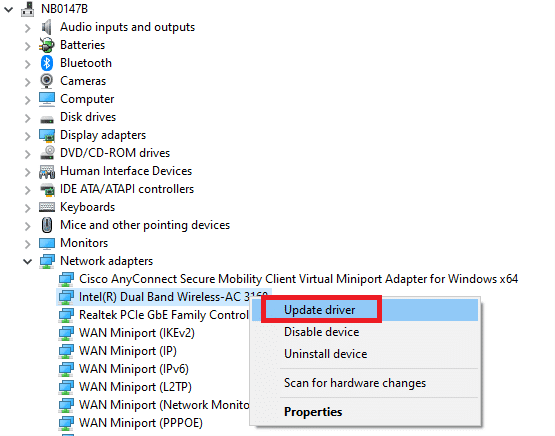
Lea también: Google Chrome vs Samsung Internet: ¿Qué navegador de Android es mejor?
Método 8: vaciar la caché de DNS
El caché DNS (Sistema de nombres de dominio) rastrea todas las solicitudes que su navegador envía a un servidor DNS. Cuando ingresa un Localizador uniforme de recursos en su navegador, su navegador consulta al servidor DNS la dirección IP de la URL. Después de recibir la dirección IP, su navegador puede abrir el sitio web apropiado en su ventana. Pero cuando la caché de DNS se corrompe, puede ocurrir el error HTTP 431 en Google Chrome. Por lo tanto, vacíe la caché de DNS para solucionar el código de error en cuestión. Puede aprender nuevos métodos para vaciar la caché de DNS de nuestra guía en cómo vaciar y restablecer la caché de DNS en Windows 10.

Método 9: Actualizar Google Chrome
Puede actualizar el navegador discutido siguiendo los pasos que se detallan a continuación:
1. Primero, presione el botón tecla de Windows, tipo Google Chrome y haga clic en Abierto.
2. Seleccionar tres puntos.
3. En el menú contextual, elija Ajustes.

4. Después de eso, elige Acerca de cromo.

5A. El navegador discutido se actualizará automáticamente si hay alguna actualización disponible. Cuando el motor de búsqueda se actualice, seleccione Relanzar.
5B. Si el motor de búsqueda está actualizado, verá Chrome está actualizado bajo Google Chrome.

Siga leyendo para conocer otro método para corregir el error HTTP 431 en Google Chrome.
Lea también: 10 formas de reparar el error de Google Chrome 0xc00000a5
Método 10: reinstalar el navegador
Puede reinstalar Chrome para corregir el error HTTP 431 Chrome. Pero para esto, debe desinstalar el navegador web en cuestión y luego instalarlo. El proceso para reinstalar el navegador en cuestión es sencillo. Lea los pasos para reinstalar el navegador mencionado en su computadora:
1. presione el Teclas Windows + I juntos para abrir Ajustes.
2. Aquí, haga clic en aplicaciones configuración.

3. Ahora, navegue y haga clic en Google Chrome, y haga clic Desinstalar.
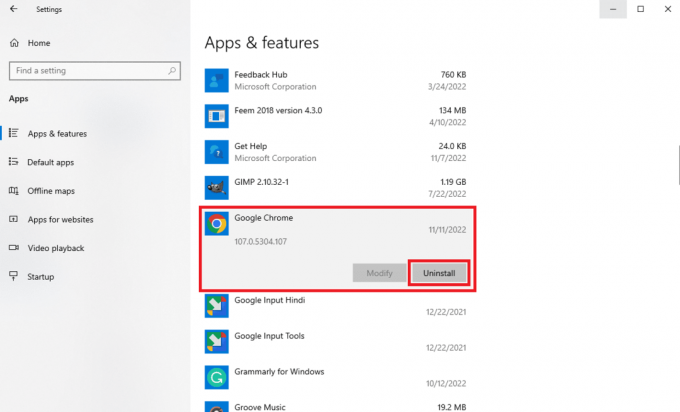
4. Haga clic en Desinstalar para confirmar el proceso.
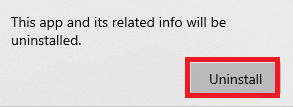
5. Hacer clic Sí en la ventana emergente de confirmación.
6. Ahora, abra el cuadro de diálogo Ejecutar presionando Teclas Windows + R.
7. Tipo %localappdata% en la caja y pulsa el Introducir clave.

8. Después de eso, abre el carpeta de google haciendo doble clic sobre él.

9. Ahora, haga clic derecho en el carpeta cromada y en el menú desplegable, elija Borrar.
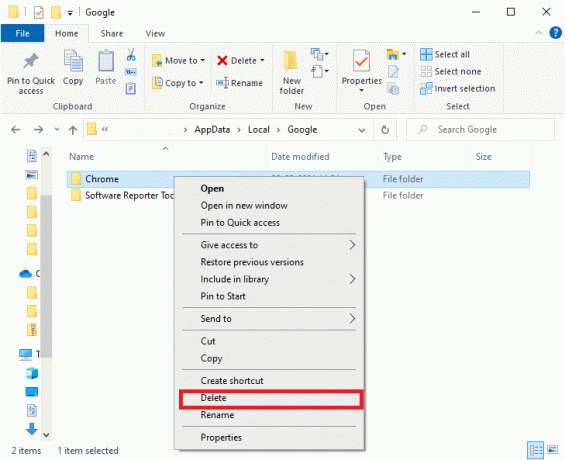
10. Después de eso, presione el botón Teclas Windows + R simultáneamente para abrir el cuadro de diálogo Ejecutar en su computadora portátil.
11. En el cuadro de diálogo Ejecutar, escriba %datos de aplicación% y seleccione DE ACUERDO.

12. Repita los pasos 9 a 10 de este método.
13. Restaren su dispositivo.
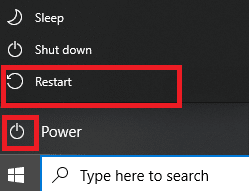
14. Abra el navegador incorporado en su PC y visite el sitio oficial de cromo para descargar el navegador.
15. Haga clic en Descargar cromo.
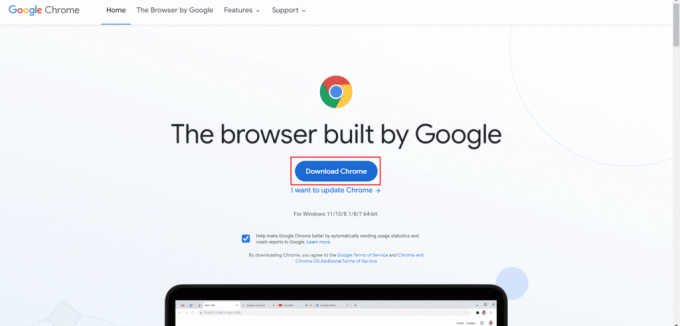
16. Después, ejecutar el archivo de instalación y siga las instrucciones en pantalla.
Método 11: usar otro navegador
Si todos los métodos mencionados anteriormente no lograron corregir los campos de encabezado de solicitud 431 demasiado grandes, puede usar otro navegador. Puede usar Microsoft Edge, Safari, Firefox o cualquier otro navegador web.
Recomendado:
- Cómo eliminar una cuenta Paytm
- ¿Cuánto tiempo se tarda en descargar e instalar Windows 10?
- Los 25 mejores juegos de extensiones de Chrome
- 13 formas de corregir un error de descarga fallida en Chrome
Esperamos que este artículo haya sido útil y haya podido solucionar Error HTTP 431 en Google Chrome. Si aún tiene preguntas, hágalas en la sección de comentarios a continuación. Además, háganos saber qué método funcionó para usted y qué quiere aprender a continuación.